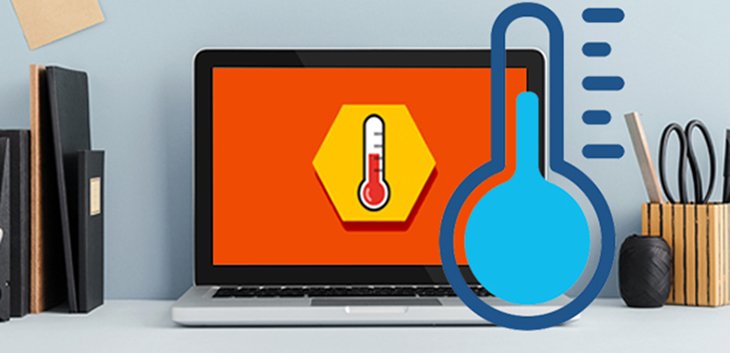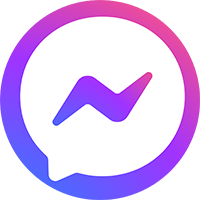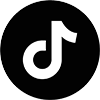Vì sao MacBook dùng hay nóng? Pin có liên quan không?
Vì sao MacBook dùng hay nóng? Pin có liên quan không?
Câu trả lời ngắn: **Có nhiều nguyên nhân khiến MacBook bị nóng, và pin cũng là một yếu tố liên quan nếu pin gặp vấn đề. Dưới đây là giải thích đầy đủ, dễ hiểu: 1. Các nguyên nhân chính khiến MacBook bị nóng
a. Tải nặng từ phần mềm hoặc trình duyệt
- Dùng nhiều tab Chrome, Safari, chạy code, edit video, render, Zoom…
- Các app chạy nền (OneDrive, Dropbox, Adobe, Zoom) tiêu tốn CPU liên tục.
- Trình duyệt dùng quá nhiều RAM, kéo theo CPU và chip GPU → sinh nhiệt.
b. Chip M1/M2/M3 không có quạt hoặc tản nhiệt thụ động
- Một số dòng MacBook Air không có quạt → khi xử lý nặng, máy tự nóng lên.
- Dòng Pro thì có quạt, nhưng phải chạy nặng thì mới kích hoạt → ban đầu vẫn nóng nhẹ.
c. Môi trường nóng + dùng sai cách
- Dùng máy trên nệm, chăn, không thoáng khí → tản nhiệt kém.
- Nhiệt độ phòng cao, gió nóng hoặc dùng ngoài trời → máy dễ quá nhiệt.
d. Ứng dụng lỗi hoặc chạy ẩn
- App lỗi có thể chiếm CPU >80% dù bạn không dùng → gây nóng máy bất thường.
- Có thể kiểm tra bằng: Activity Monitor (Giám sát hệ thống) → tab “CPU”.
e. Cập nhật macOS xong, máy chạy nền đồng bộ
- Khi mới cập nhật macOS hoặc đăng nhập iCloud mới, máy sẽ:
- Quét hình ảnh, AI, Spotlight, Mail
- Đồng bộ iCloud Drive
→ Dẫn đến nóng máy vài giờ đầu (bình thường, sẽ tự hết).
2. Vậy pin có liên quan đến nóng máy không?
CÓ – nhưng chỉ khi pin có vấn đề. Cụ thể:
| Trường hợp | Có gây nóng không? | Giải thích |
|---|---|---|
| ✅ Pin tốt, còn mới | ❌ Không | Hoạt động bình thường, sinh nhiệt thấp |
| ⚠️ Pin chai, phồng, hỏng | ✅ CÓ | IC sạc hoạt động sai, dòng điện không ổn định |
| ⚠️ Vừa sạc vừa dùng nặng | ✅ CÓ | Tăng nhiệt độ máy và pin, đặc biệt với sạc 67W/96W |
| ⚠️ Sử dụng sạc không chuẩn | ✅ CÓ | Dòng điện sai gây nóng cục sạc và IC sạc pin |
➡️ Đặc biệt khi pin bị chai nặng, MacBook sẽ tự chuyển sang dùng CPU hiệu suất thấp hơn để bảo vệ máy → làm nóng hơn + chậm hơn.
Cách kiểm tra & khắc phục nóng máy
| Bước | Thao tác |
|---|---|
| 1️⃣ Kiểm tra pin | Apple Menu > Giới thiệu > Báo cáo hệ thống > Nguồn điện → Xem số chu kỳ + tình trạng |
| 2️⃣ Mở Activity Monitor | Xem app nào ngốn CPU > 70% dù bạn không dùng |
| 3️⃣ Tắt app nền | Tắt OneDrive, Adobe CC, Zoom Autolaunch, v.v. |
| 4️⃣ Đặt máy nơi thoáng khí | Không dùng trên đệm, nệm, sofa |
| 5️⃣ Dùng CleanMyMac / AppCleaner | Xoá app rác, cache hệ thống |
| 6️⃣ Reset SMC (với Intel Mac) | Có thể giúp quạt hoạt động bình thường lại |
Kết luận
| Vấn đề | Liên quan đến pin? |
|---|---|
| Dùng app nặng, render, nhiều tab | ❌ Không |
| Pin bị chai, phồng, lỗi IC sạc | ✅ Có |
| Vừa sạc vừa chạy tác vụ nặng | ✅ Có |
| Máy dùng lâu, bụi tản nhiệt nhiều | ✅ Có (nhiệt bị giữ lại trong máy) |
👉 Nếu MacBook bạn nóng thường xuyên + pin tụt nhanh, có thể mang máy kiểm tra kỹ pin và hệ thống tản nhiệt.
Nếu cần mình hướng dẫn cách test tình trạng pin bằng phần mềm (iStat Menus, CoconutBattery…) hoặc soạn nội dung chia sẻ cho khách hàng, mình có thể hỗ trợ miễn phí nhé!